
Rylstim Screen Recorder(屏幕录制工具)
v2.1.15免费版- 软件大小:12.7M
- 更新日期:2021/3/31
- 软件语言:英文
- 软件类别:屏幕录像
- 软件授权:免费软件
- 软件官网:暂无
- 适用平台:WinAll
软件介绍精品推荐相关视频人气软件相关文章评论0下载地址
RylstimScreenRecorder是一款屏幕录制工具,能够帮助用户记录屏幕画面,RylstimScreenRecorder支持自由选择录制区域,可以添加水印,有需要可以下载。
相关软件软件大小版本说明下载地址
- 嗨格式录屏大师 v3.36.1725.官方版1.5Mv3.36.1725.官方版查看
- Camtasia2023 v23.0.1.44903官方版293Mv23.0.1.44903官方版查看
- 野葱 v2.4.1473.249官方版1.7Mv2.4.1473.249官方版查看
- 傲软录屏软件 v1.1.1.4官方版1.8Mv1.1.1.4官方版查看
- Apowersoft录屏王 v2.4.1.12免费版22.6Mv2.4.1.12免费版查看
Rylstim Screen Recorder是一款屏幕录制工具,能够帮助用户记录屏幕画面,Rylstim Screen Recorder支持自由选择录制区域,可以添加水印,有需要可以下载。

功能介绍
Rylstim Screen Recorder可以记录显示器上发生的事件。
录制包括鼠标指针以及鼠标按钮的常规动作和移动轨迹。
让鼠标按键的点击效果变得可视化。
丰富的视频编码器,选择编解码器后就可以开始录制视频。
可以将录制的视频以高质量的avi文件保存到指定的路径中。
允许用户自定义设置视频的输出帧率和选择编码器。

软件特色
1、非常简单的一款屏幕录制软件,支持全屏录屏。
2、可以使用这款软件监控用户的电脑桌面。
3、可以将鼠标左右键的按键动作进行可视化处理,让用户更加直观的查看鼠标的动作。
4、在启动屏幕录制的时候,软件就会自动隐藏到任务栏中。
5、录制视频质量的好与坏完全由用户决定,高清晰的质量意味着文件体积也随之变大。
使用方法
1、把软件从压缩包中解压出来之后运行软件打开,下图是软件的用户界面。
2、软件打开后在此选择录制屏幕的尺寸,默认全屏录制。
3、然后在这里设置显示左按钮和显示右键按钮。
4、接着打开编码器菜单,在该菜单中按需选择适合的编码器。
5、设置录制视频的帧率,帧率越高则录制的画面就越流畅。
6、然后设置视频的输出路径,点击browse直接选择路径就可以了。
7、完成后点击“start”即可开始录制,录制的时候程序会缩小到任务栏,在任务栏中点击软件则完成录制。
精品推荐录屏软件
其他版本下载
相关视频
人气软件

4Videosoft Screen Capture(轻量屏幕录像)1.7M
/简体
桌面打开摄像头软件735KB
/简体
Bandicam24.1M
/简体
爱录屏大师630KB
/简体
摄像头录像软件(Camersoft Webcam Recorder)9.0M
/简体
万兴录演64位2.4M
/简体
傲软录屏软件987KB
/简体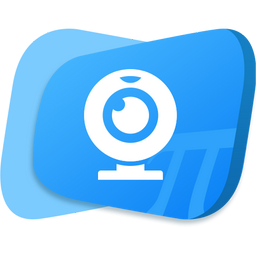
鸿合录课助手139.7M
/简体
faststone screen capture3.1M
/简体
屏幕录制大师免费版2.8M
/简体
厂商其他下载
- 电脑版安卓版IOS版Mac版
-

快车(FlashGet)7.4M
/简体
VeryCD 电驴(easyMule)4.1M
/简体
Opera浏览器87.1M
/简体
光影魔术手19.1M
/简体
360安全浏览器7.044.6M
/简体
格式工厂97.1M
/多国语言[中文]
365桌面日历9.6M
/简体
千千静听播放器18.5M
/简体
福昕PDF阅读器(Foxit Reader)95.7M
/简体
快播(QvodPlayer)12.2M
/简体

未上锁的房间2310.5M
/英文
优志愿57.2M
/简体
触漫106.0M
/简体
北京公交113.4M
/简体
迷你世界926M
/简体
江苏高考16.0M
/简体
小米枪战1.31G
/简体
腾讯疯狂贪吃蛇48.3M
/简体
大富豪3135.0M
/简体
腾讯街头篮球544.2M
/简体

跑跑卡丁车35.9M
/简体
高考志愿君app63.9M
/简体
传奇战域手游491M
/简体
像素车超改iphone版370.4M
/简体
代号英雄iphone版371.2M
/简体
人vs导弹游戏iphone版224.5M
/简体
北京公交16.5M
/简体
房间的秘密2起点ios416.3M
/简体
首创综合交易所APP(官方)下载安装安卓/苹果通用v11.1.8144M
/简体
斗球体育直播app下载,斗球足球nba直播app下载v12.310M
/简体

IINA Mac版78.9M
/英文
多宝游戏盒Mac版90.2M
/简体
eZip Mac版15.7M
/简体
飞书for Mac328.3M
/简体
ios5.1固件802M
/简体
Adobe Photoshop CS6 Mac版1.05G
/简体
英雄联盟Mac版66.2M
/英文
magican for mac12.1M
/简体
虾歌Mac版9M
/简体
欧朋浏览器for mac193.2M
/简体
相关文章
- 小米屏幕录制在哪里 小米屏幕录制怎么用
- Mac怎么录制屏幕?Mac屏幕录制软件使用教程
- 如何用Windows7自带的屏幕录制功能
- 王者荣耀3月18日每日一题答案 昨日推文中提到的,本次王者荣耀和
- 2021和平精英pel什么时候开始 pelS1赛季比赛时间
- cfpls17通行证活动地址2021 cfpls17通行证活动抽奖地址
- 犯罪大师疑案追凶3.6答案 crimaster犯罪大师每日挑战3.6答案
- 仙剑奇侠传九野steam和手机互通吗 仙剑奇侠传九野数据互通问题详
- crimaster犯罪大师排名怎么看 crimaster犯罪大师查看排名方法
- crimaster犯罪大师诗社戏语答案是什么 犯罪大师诗社戏语答案完整
查看所有评论>>网友评论共0条
热门关键词


 分
分



















 沃方屏幕录制v1.0.0.7官方版
沃方屏幕录制v1.0.0.7官方版 Apowersoft录屏王v2.4.1.12免费版
Apowersoft录屏王v2.4.1.12免费版 大黄蜂录屏助手v3.3.1免费版
大黄蜂录屏助手v3.3.1免费版 爱拍录屏v3.7.0
爱拍录屏v3.7.0 4Videosoft Screen Capture轻量屏幕录
4Videosoft Screen Capture轻量屏幕录 Soft4Boost Screen Recorder(电脑屏幕
Soft4Boost Screen Recorder(电脑屏幕 神奇屏幕转GIFv1.0.0.169官方版
神奇屏幕转GIFv1.0.0.169官方版


























精彩评论